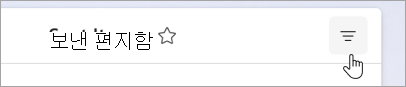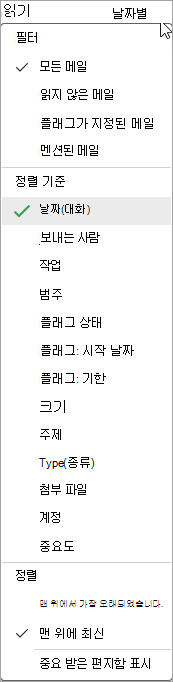Outlook에서 전자 메일 메시지 정렬
적용 대상
메시지를 보기 편한 방식으로 정렬하세요. 예를 들어 보낸 사람 또는 받는 사람의 이름, 전자 메일 메시지의 날짜, 크기 및 기타 옵션을 기준으로 정렬합니다.
아래에서 사용 중인 Outlook 버전의 탭 옵션을 선택합니다. 내가 사용 중인 Outlook 버전은 무엇인가요?
참고: 이 새 Outlook 탭 아래의 단계가 화면과 일치하는 경우 새 Windows용 Outlook을 아직 사용하지 않을 수 있습니다. 클래식 Outlook을 선택하고 대신 해당 단계를 수행합니다.
새 Outlook에서 전자 메일 메시지 정렬
새 Outlook에서 메시지 목록을 필터링하고 정렬하는 다양한 옵션이 있습니다. 날짜, 범주, 보낸 사람, 크기, 중요도, 제목 등을 기준으로 정렬할 수 있습니다.
-
메시지 창 위쪽에서 필터 를 선택합니다.
-
전자 메일을 정렬하려는 옵션을 선택합니다.
메시지가 표시되는 방식에 대한 보기를 변경하려면 Outlook에 메시지 목록이 표시되는 방식 변경을 참조하세요.
클래식 Outlook에서 전자 메일 메시지 정렬
클래식 Outlook에서 메시지를 정렬하려면 메시지 목록에서 필터 드롭다운을 선택합니다. 보려는 항목과 정렬 방법을 선택합니다.
메시지 목록을 보는 방법을 변경하려면 Outlook에 메시지 목록이 표시되는 방식 변경을 참조하세요.
웹용 Outlook 또는 Outlook.com 메일 메시지 정렬
웹용 Outlook(또는 Outlook.com)에서 메시지 목록을 필터링하고 정렬하는 다양한 옵션이 있습니다. 날짜, 범주, 보낸 사람, 크기, 중요도, 제목 등을 기준으로 정렬할 수 있습니다.
-
메시지 창 위쪽에서 필터 를 선택합니다.
-
전자 메일을 정렬하려는 옵션을 선택합니다.